O modo de compatibilidade no Excel permite que usuários com versões anteriores do Excel visualizem documentos criados em versões mais recentes do Excel. No entanto, o modo de compatibilidade desabilita recursos como Tabelas Dinâmicas, Gráficos Vetoriais Escaláveis e Linhas do Tempo, pois não estão disponíveis nas versões anteriores do Excel.
Você pode desativar facilmente o modo de compatibilidade se achar que não é mais útil para você. Neste artigo, abordaremos tudo, desde desativar o modo de compatibilidade para um único documento até todos os documentos que você criará no futuro no Excel, então continue lendo!
Por que desativar o modo de compatibilidade?
Pode haver vários motivos pelos quais você deseja desabilitar o modo de compatibilidade no Excel. Para iniciantes, ele cria problemas usando recursos mais recentes, como informações de rótulo, modelos 3D, fatiadores etc. Isso pode ser um problema se você quiser usar os recursos desativados.
O modo de compatibilidade também não será usar para você se os pares com quem você compartilha seus documentos forem atualizados para a mesma versão do Excel que você possui. Quando você compartilha a mesma versão do Excel, todas as ferramentas que você usa em seu documento estarão disponíveis na versão do Excel do seu par.
Como desativar o modo de compatibilidade do Excel?
Existem três maneiras de desativar o modo de compatibilidade no Excel. Se você usar a versão do Office 365 do Excel, há uma maneira adicional de desativar esse recurso. Você pode desativar o modo de compatibilidade para um documento que já criou ou para todo o aplicativo Excel.
Alterar formato de salvamento
Você pode alterar o formato de salvamento de todos os arquivos futuros no Excel. Dependendo do formato escolhido, o Excel agora salvará seus arquivos nesse formato. Para desabilitar o modo de compatibilidade, você deve alterar o formato de salvamento para sua versão atual do Excel.
Siga estas etapas para alterar o formato de salvamento de seus documentos no Excel:
Inicie o MS Excel. Na página inicial, vá para Opções na barra lateral. Caso não veja, selecione Mais > Opções.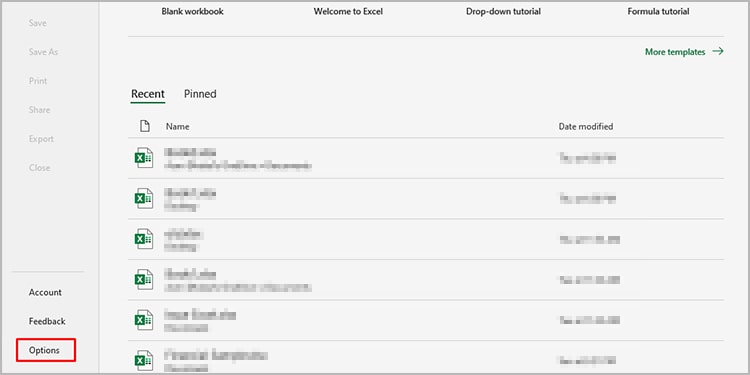
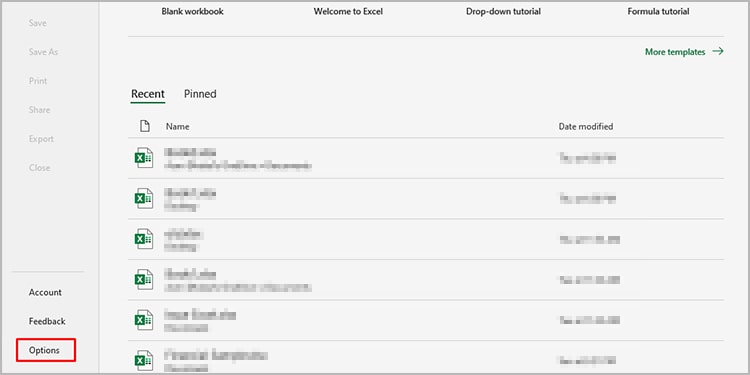 Na janela Opções do Excel, vá para Salvar no painel à sua esquerda. Em Salvar pasta de trabalho, localize Salvar arquivos neste formato. Solte o menu ao lado e selecione sua versão atual do Excel.
Na janela Opções do Excel, vá para Salvar no painel à sua esquerda. Em Salvar pasta de trabalho, localize Salvar arquivos neste formato. Solte o menu ao lado e selecione sua versão atual do Excel.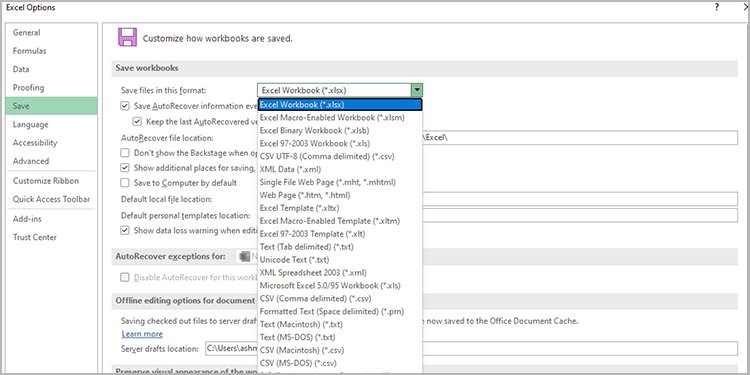
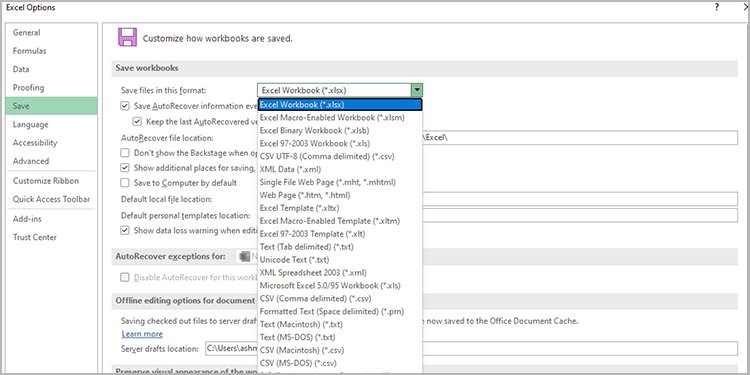 Clique em OK no canto inferior direito da tela.
Clique em OK no canto inferior direito da tela.
Converter compatibilidade de arquivos
Você também pode converter um arquivo do Excel compatível com uma versão mais antiga para a versão do Excel que você possui. Você obtém o recurso Converter quando abre uma versão mais antiga de um documento do Excel em um programa do Excel mais recente. Usando esse recurso, você pode atualizar seu documento para ser compatível com sua versão do Excel.
Siga as etapas mencionadas abaixo para converter um arquivo do Excel para a versão que você possui:
Abra o arquivo compatível pasta de trabalho. Vá para Arquivo na barra de menus. Na barra lateral, selecione Informações. Ao lado de Modo de compatibilidade, selecione Converter >.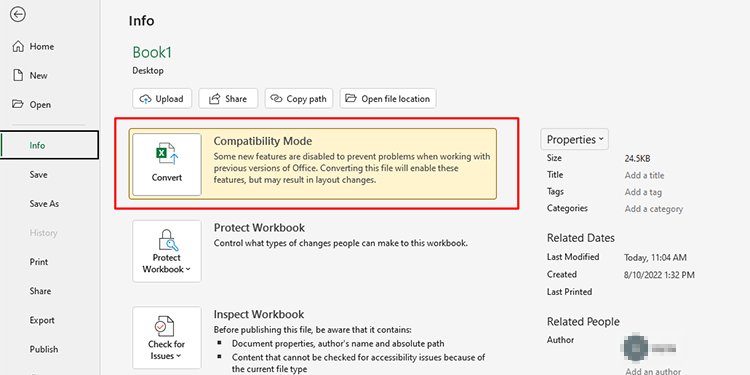
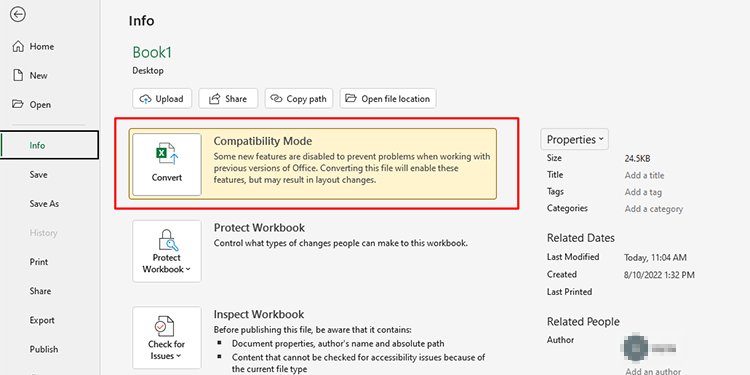 Confirme sua ação selecionando OK no Aparecer. O Excel pergunta se você deseja usar os recursos avançados disponíveis na versão atual. Escolha Sim ou Não de acordo com sua preferência.
Confirme sua ação selecionando OK no Aparecer. O Excel pergunta se você deseja usar os recursos avançados disponíveis na versão atual. Escolha Sim ou Não de acordo com sua preferência.
Alterar formato de arquivo
Se desejar alterar a compatibilidade de um único documento no Excel, você pode alterar o formato de arquivo desse documento. Você pode alterar convenientemente o formato do arquivo ao salvar seu arquivo no seu dispositivo.
Aqui estão as etapas para alterar o formato de arquivo de um único documento para Excel:
Abra sua pasta de trabalho do Excel. Vá para Arquivo na barra de menus. No painel à sua esquerda, selecione Salvar como.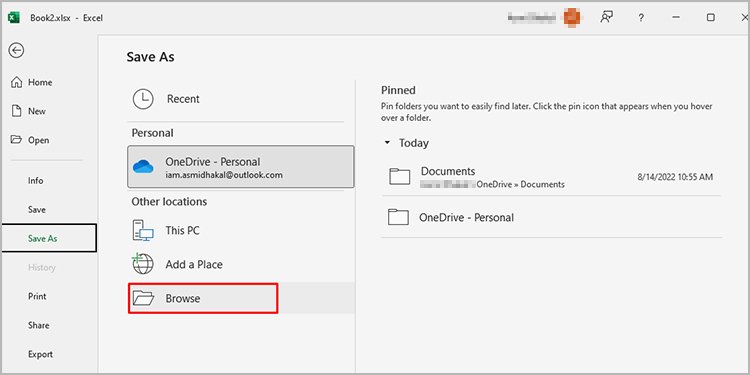
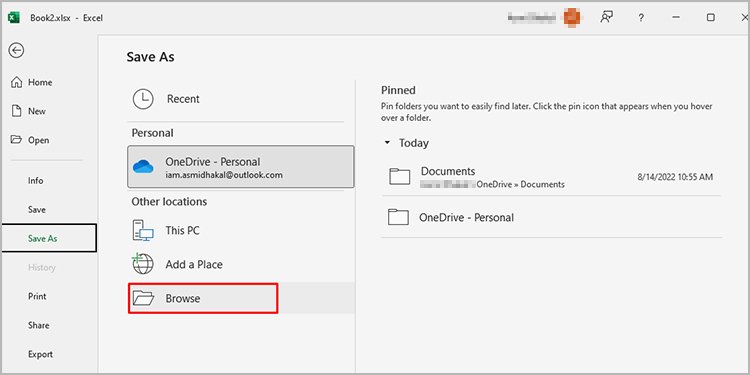 Em Outros locais, selecione Procurar. Na janela Salvar como, navegue até o local onde deseja salvar seu arquivo. Localize a opção Salvar como tipo e solte o menu ao lado dele.
Em Outros locais, selecione Procurar. Na janela Salvar como, navegue até o local onde deseja salvar seu arquivo. Localize a opção Salvar como tipo e solte o menu ao lado dele.
 Selecione sua versão do Excel na lista.Clique em Salvar.
Selecione sua versão do Excel na lista.Clique em Salvar.
Desabilitar verificação de compatibilidade (Office 365)
Este método é exclusivo da versão Office 365 do Microsoft Excel. A versão Office 365 do Excel permite que os usuários vejam se algum recurso pode causar um problema de compatibilidade nas versões mais antigas. Você pode desabilitar esse recurso se não quiser que o Excel verifique problemas de compatibilidade.
Use as etapas a seguir para desativar o recurso de verificação de compatibilidade na versão Office 365 do MS Excel:
Abra sua planilha no MS Excel. Selecione Arquivo na parte superior-canto esquerdo da barra de menus. Acesse Informações no painel à esquerda. Ao lado de Inspecionar pasta de trabalho, selecione Verificar problemas. No menu suspenso, clique em Verificar compatibilidade.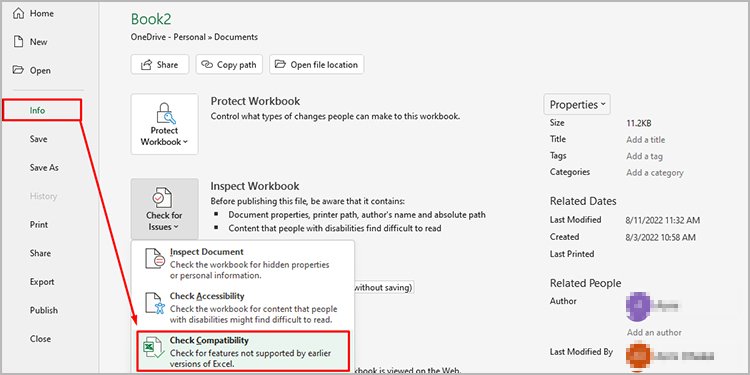
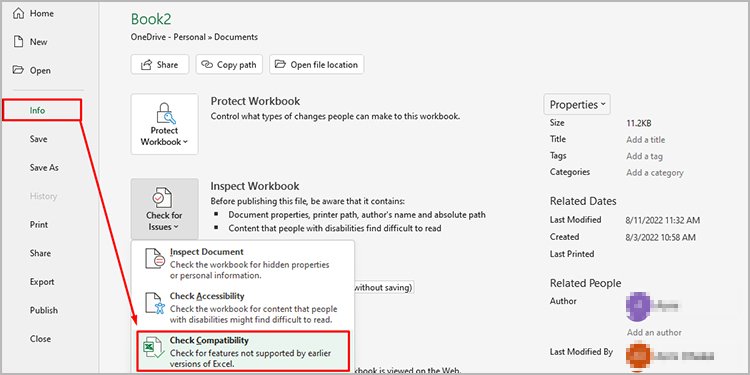 Na janela do verificador de compatibilidade , desmarque a opção Verificar compatibilidade ao salvar esta pasta de trabalho.
Na janela do verificador de compatibilidade , desmarque a opção Verificar compatibilidade ao salvar esta pasta de trabalho.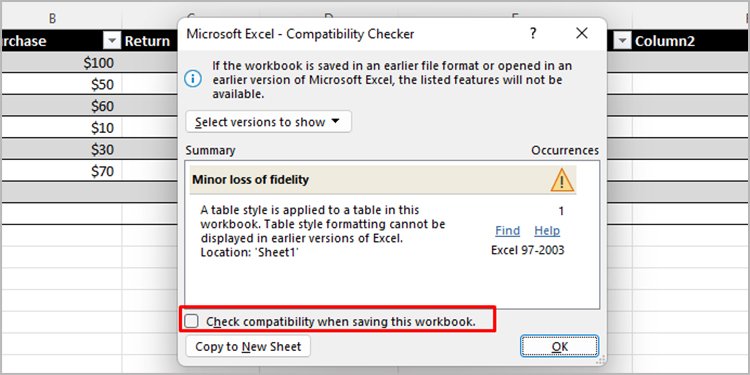 Selecione OK no canto inferior direito.
Selecione OK no canto inferior direito.